Tech Friend: Hilfe! Ich erhalte ständig Werbung auf dem Handy
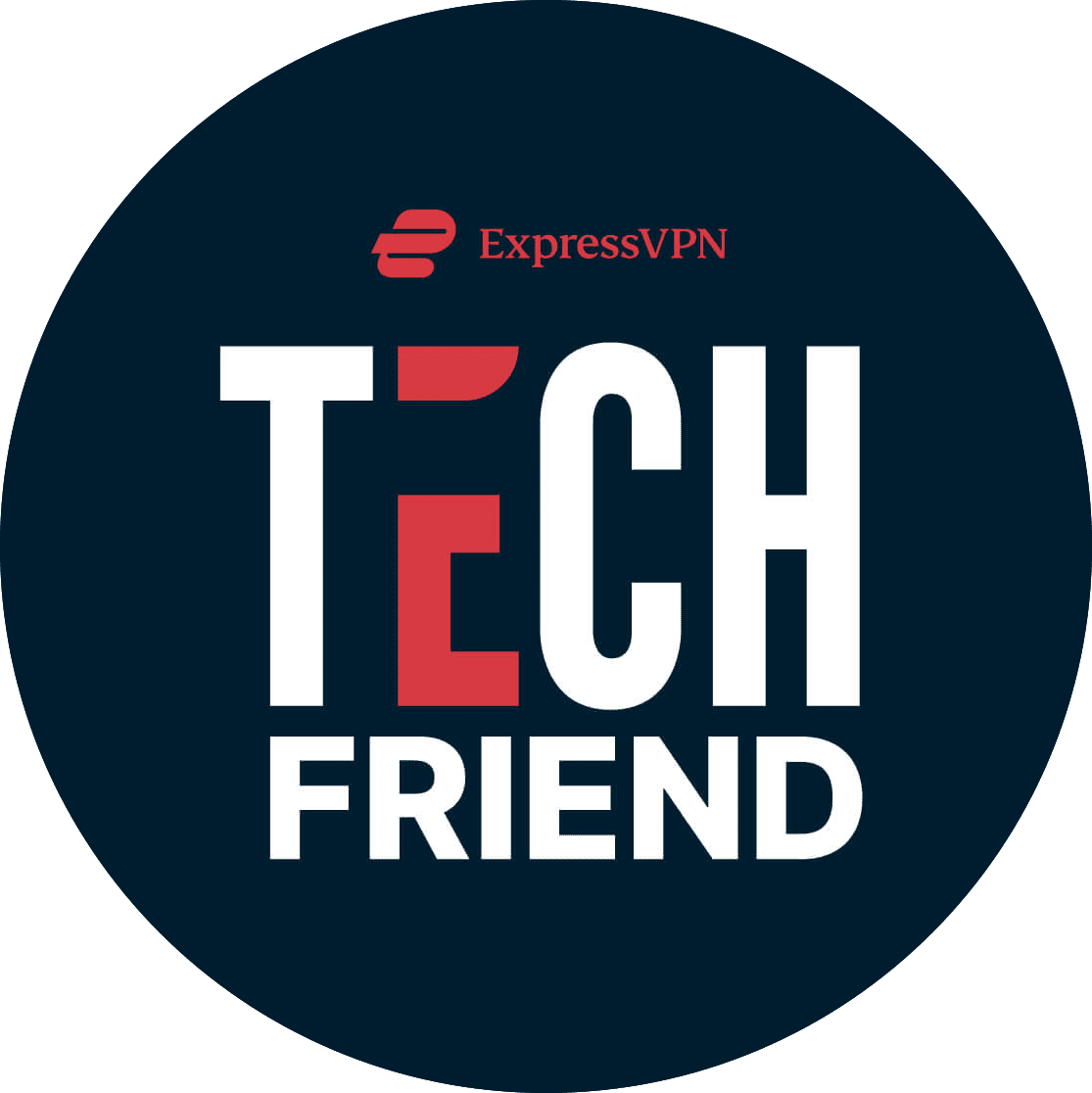
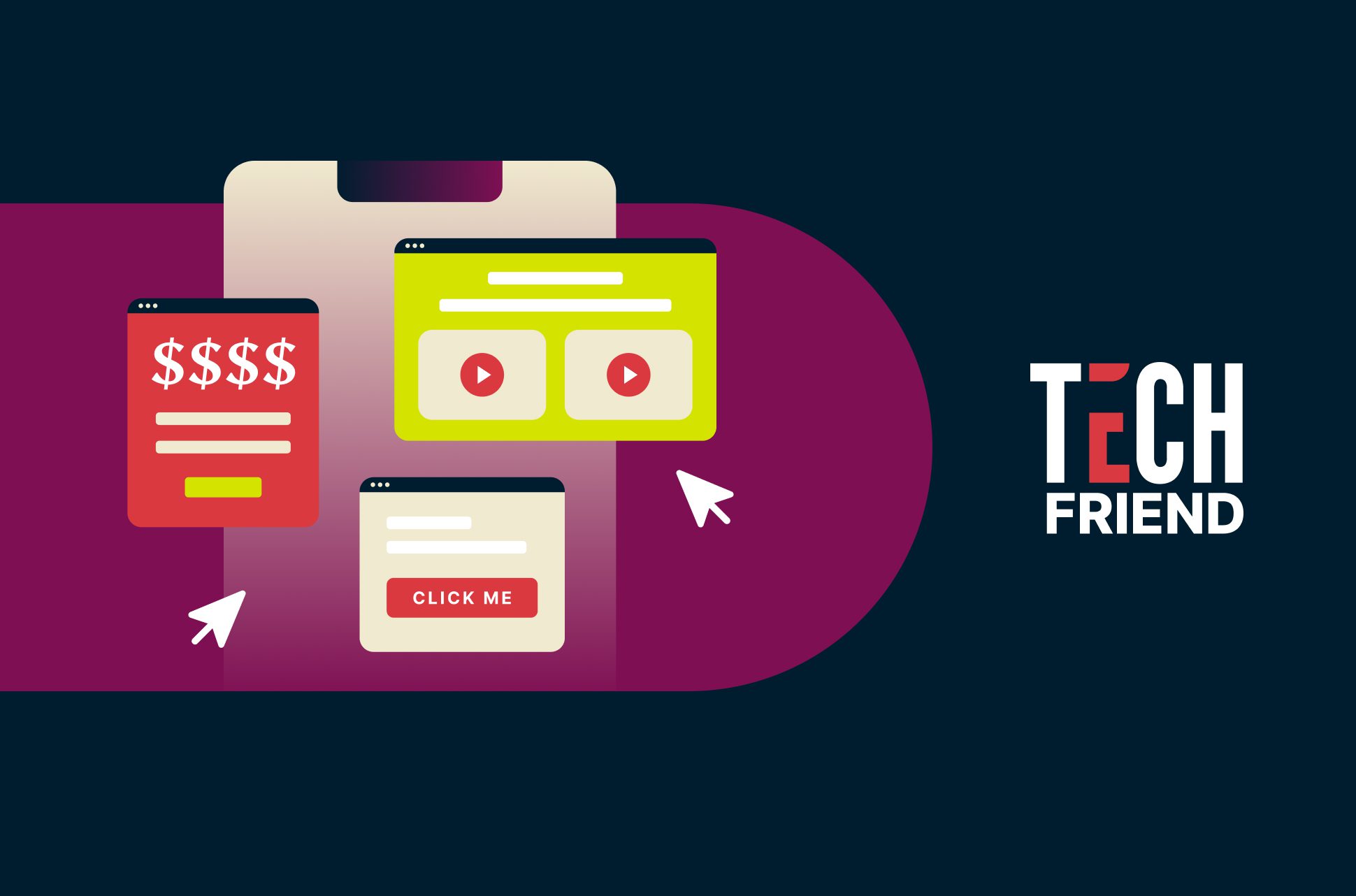
Tech Friend ist unsere Ratgeberrubrik für Cybersecurity, Privatsphäre und Alltagstechnologie. Senden Sie Ihre Frage per E-Mail an techfriend@expressvpn.com. Wenn Sie Fragen zum ExpressVPN-Abonnement haben oder Hilfe bei der Fehlerbehebung benötigen, wenden Sie sich bitte an unseren Support.
Vor Kurzem habe ich mich der Frage aus dem ExpressVPN-Newsletter gestellt, wie mein Leben wohl ohne die Abhängigkeit von Google aussehen würde. Das Ganze verlief sehr zufriedenstellend und funktioniert gut auf meinem Windows-10-Laptop. Die Welt ist nicht untergegangen, sozusagen!
Bei meinem neuen Galaxy Z Fold 5 sieht das anders aus. Phishing, Betrügereien und Werbung sind an der Tagesordnung. Woher kommt die Werbung? Kann sie mit meinem WLAN oder Datennetzwerk zusammenhängen oder liegt es daran, dass ich bei Google angemeldet bin? Ich habe außerdem mehrere Messaging-Apps von Google Play ausprobiert und zahlreiche Einstellungen auf meinem Smartphone geändert, um die tägliche Flut an Werbung zu stoppen. Leider ohne Erfolg und das Ganze ist äußerst lästig. Ich weiß einfach nicht, wo ich anfangen soll.
Eingereicht von: Carlien LeLacheur
Wir sind uns zwar nicht ganz sicher, auf welche Art von Werbung Sie sich beziehen, jedoch vermuten wir aufgrund der Aufdringlichkeit, die Sie beschreiben und anderer Einzelheiten in Ihrer Frage, dass es sich um Pop-up-Werbung und Spam-Nachrichten handelt, die Sie von Fremden in Messaging-Apps erhalten. Zudem scheint es, dass das Ganze anfing, als Sie neue Apps ausprobiert haben.
Gleich einmal vorneweg, Ihr WLAN oder Datennetzwerk hat keinen Einfluss darauf, wie viel Werbung Sie erhalten. Diese Dienste stellen Ihnen lediglich eine Internetverbindung zur Verfügung und haben keinen Einfluss auf die Inhalte, die Sie erhalten. Auch Ihr Smartphone selbst zeigt Ihnen keine Werbung (außer Sie stellen fest, dass es sich um Werbung für Samsungprodukte handelt). Schuld an der Werbung sind Ihre Apps.
In Ihrem Fall empfehlen wir, Ihr Gerät auf Werkseinstellungen zurückzusetzen. Lesen Sie weiter ...
Wie Sie ... Pop-up-Werbung auf dem Handy blockieren können
Manche Werbeanzeigen, die auf unseren Smartphones auftauchen, sind Teil einer genutzten App (wenn auch lästig). Es könnten aber auch wahllos seltsame Nachrichten eingehen, die einen dazu auffordern, etwas herunterzuladen, von dem man noch nie gehört hat. Möglicherweise werden Sie aber auch mit Pop-up-Werbung bombardiert, die schnell hintereinander erscheint und Panik verbreitet (auch Scareware genannt). Letzteres könnte von unseriösen Apps verursacht sein, die Sie heruntergeladen haben, oder sich sogar um Schadsoftware handeln.
Google Play prüft alle Apps auf deren Sicherheit, bevor diese im Store aufgeführt werden, jedoch kommen manchmal Apps mit schadhaftem Code durch. Jede Menge verschiedene Apps auszuprobieren könnte dazu führen, dass Schadsoftware eingeschleust wird oder Apps, die sich nicht besonders freundlich verhalten. Wenn Sie wissen, welche Apps problematisch sind, sollten Sie diese deinstallieren.
Wir empfehlen, Ihr Smartphone auf Werkseinstellungen zurückzusetzen
Es klingt so, als wissen Sie nicht, welche Apps für diese Probleme verantwortlich sind. Da Sie angeben, zahlreiche Apps ausprobiert und viele Einstellungen geändert zu haben, empfehlen wir, Ihr Smartphone auf Werkseinstellungen zurückzusetzen und Ihr Gerät neu aufzusetzen. Dadurch wird Ihr Gerät in den Originalzustand zurückversetzt und alles, inklusive Schadsoftware, wird gelöscht. Natürlich sollten Sie sicherstellen, dass Sie von allen Dateien, die Sie nicht verlieren möchten, ein Backup erstellt haben. Laden Sie nach dem Zurücksetzten nur seriöse Apps auf Ihr Gerät herunter. Wir listen am Ende dieses Artikels ein paar Vorschläge auf. Hier finden Sie die Anleitung von Samsung zum Zurücksetzen auf Werkseinstellungen.
Deaktivieren Sie Pop-ups für Ihre Apps
Wenn Sie Ihr Gerät nicht auf Werkseinstellungen zurücksetzen möchten, ist eine weitere Methode, in Ihren App-Einstellungen Pop-ups zu deaktivieren. Tippen Sie auf Ihrem Smartphone auf Einstellungen > Apps > Spezieller App-Zugriff (dieses Menü versteckt sich möglicherweise in den erweiterten Einstellungen) > Über anderen Apps anzeigen. Sie erhalten eine Liste mit allen Ihren Apps und können sehen, welche Apps Pop-ups anzeigen dürfen. Tippen Sie auf die App, die keine Pop-ups mehr anzeigen soll und deaktivieren Sie die Funktion entsprechend. Beachten Sie, dass dies Apps nur daran hindert, Werbung über anderen Apps anzuzeigen, nicht über der App selbst.
Was Sie gegen ... Betrugs- und Spam-Nachrichten machen können
Wenn Ihnen Fremde Nachrichten schicken, die aussehen, als wäre jemand falsch verbunden, oder die Ihnen Investitionsmöglichkeiten unterbreiten wollen, handelt es sich dabei wahrscheinlich um betrügerische Absichten – was bei Nachrichtendiensten deutlich zugenommen hat.
Auf Ihrem Galaxy Fold 5 sind zwei Messaging-Apps vorinstalliert: Samsung Messages und Google Messages. Wenn Sie Google Messages verwenden (auch wenn Sie sich von Google-Diensten distanzieren möchten), sollten Sie erwägen, den in die App integrierten Spam-Filter zu aktivieren, um Spam-Nachrichten automatisch zu blockieren. Öffnen Sie Google Messages und tippen Sie auf das Konto-Symbol in der oberen rechten Ecke. Tippen Sie auf Nachrichteneinstellungen > Spam-Schutz > und anschließend auf Spam-Schutz aktivieren.
Google Messages ist jedoch eine Ausnahme, da die meisten Messaging-Apps über keinen Spam-Filter verfügen. Einige Dienste speichern Nachichten von Personen, die Sie nicht kennen, in einem separaten Ordner. Insgesamt kann gegen Spam-Nachrichten jedoch nur sehr wenig getan werden, außer diese zu blockieren und zu melden.
Weiterlesen: WhatsApp-Betrug: Wie Sie sich vor den neuesten Bedrohungen schützen
Seriöse Apps mit Fokus auf Datenschutz
Wenn Sie Ihr Gerät auf Werkseinstellungen zurücksetzen, sollten Sie anschließend nur seriöse Apps auf Ihr Gerät laden.
Es ist verständlich, dass Sie dabei ohne die Großen der Branche auskommen wollen, daher finden Sie hier eine Auswahl beliebter Dienste mit Fokus auf Datenschutz, die nicht zu Google, Meta, Amazon oder Microsoft gehören. (Und natürlich auch nicht zu Apple, da Sie ein Android-Smartphone verwenden.)
Als Messaging-App empfehlen wir Signal, Telegram und Threema. Das einzige Problem ist, dass die Personen, mit denen sie kommunizieren möchten, ebenfalls diese Apps verwenden müssen. Daher sollten Sie möglicherweise auch WhatsApp nutzen, die beliebteste Messaging-App der Welt. Erfahren Sie die Unterschiede zwischen Signal und WhatsApp. Beide Apps nutzen Ende-zu-Ende-Verschlüsselung.
Zwei Browser mit dem höchsten Maß an Privatsphäre sind Brave und Firefox. Wenn Sie ganz sicher sein möchten, sollten Sie Tor Browser verwenden. Dieser ist jedoch langsamer und die meisten Nutzer benötigen dieses Maß an Sicherheit nicht für ihr alltägliches Surfen. Lesen Sie unseren Vergleich zwischen Chrome und Firefox.
Als Suchmaschine empfehlen sich DuckDuckGo, Brave Search und Startpage. Diese Dienste tracken Sie nicht. Sie verwenden eine andere Art von Index. Sie sollten diese testen, um zu sehen, welche Suchergebnisse Ihnen besser gefallen. Hier finden Sie unsere Zusammenfassung aller privater Suchmaschinen.
Als E-Mail-Programm ist Proton Mail der beliebteste Dienst mit Fokus auf Datenschutz und verschlüsselte E-Mails. Tutanota ist ein weiterer bekannter Name.
Take the first step to protect yourself online. Try ExpressVPN risk-free.
Get ExpressVPN



